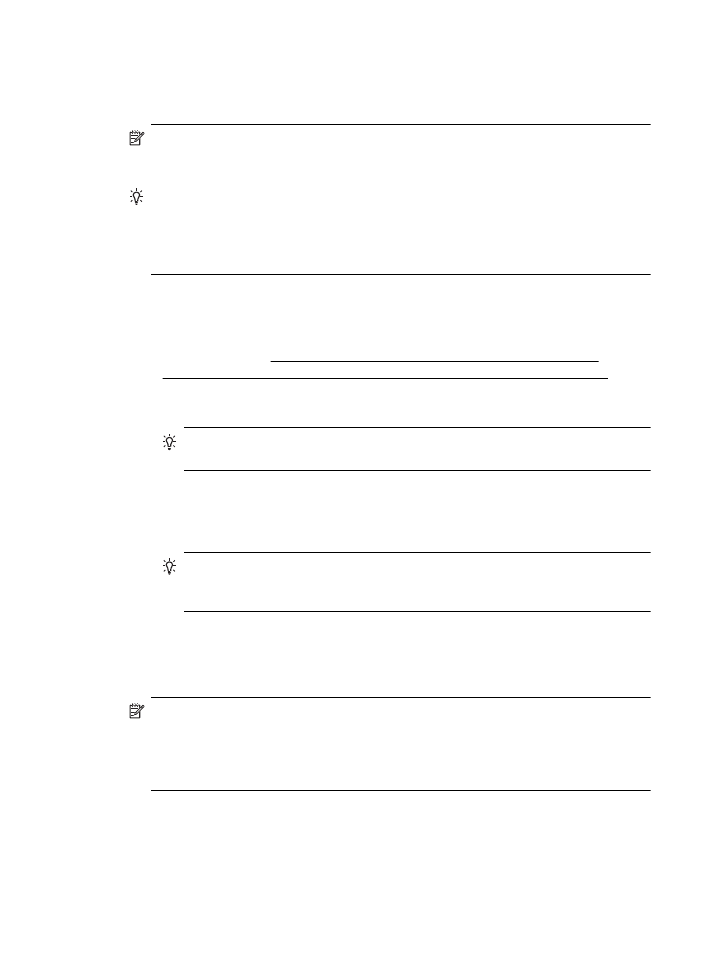
Изпращане на стандартен факс от компютъра
Можете да изпратите документ от компютъра като факс, без да отпечатвате
копие, което да изпращате като факс от принтера.
Забележка Факсовете, изпратени от компютъра по този начин, използват
факс връзката на принтера, а не интернет връзката или компютърния модем.
Следователно трябва да се уверите, че принтерът е свързан към работеща
телефонна линия, както и че функцията за факс е настроена и функционира
правилно.
Изпращане на факс
73
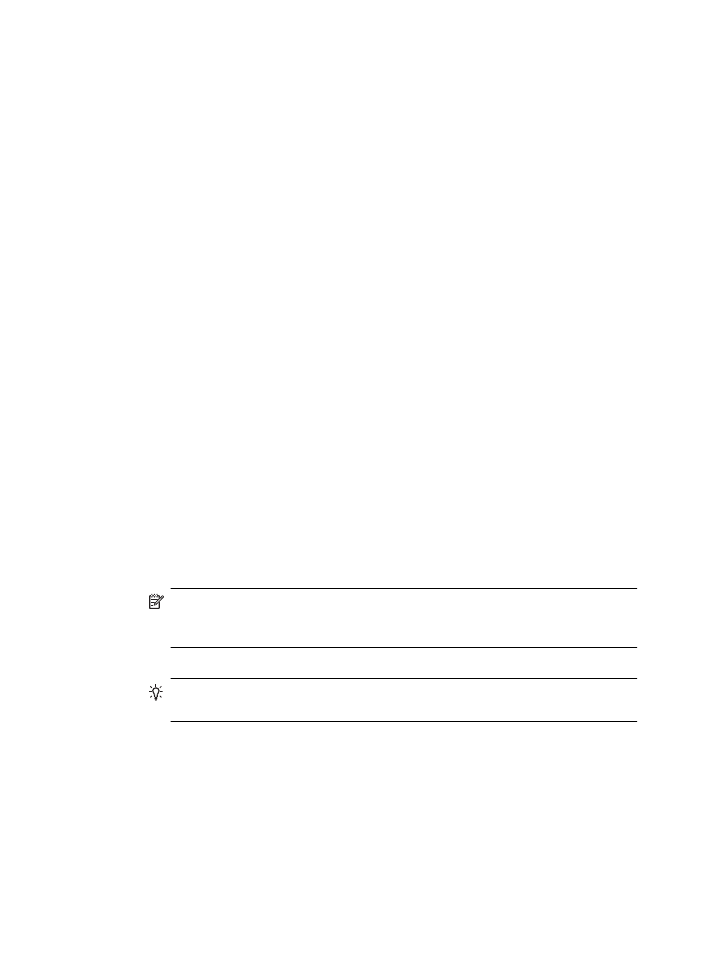
За да използвате тази функция, трябва да инсталирате софтуера на принтера с
помощта на инсталационната програма от компактдиска със софтуера на HP,
предоставен с принтера.
Windows
1.
Отворете документа, който желаете да изпратите като факс от компютъра.
2.
От менюто File (Файл) на съответната софтуерна програма щракнете върху
Print (Печат).
3.
От списъка Name (Име) изберете принтера, в чието име фигурира думата
"fax" ("факс").
4.
За да промените дадени настройки (като например да изпратите документа
като черно-бял или като цветен факс), щракнете върху бутона, чрез който се
отваря диалоговият прозорец Printer Properties (Свойства на принтера). В
зависимост от вашата приложна програма, този бутон може да се нарича
Properties (Свойства), Options (Опции), Printer Setup (Настройка на
принтер), Printer (Принтер) или Preferences (Предпочитания).
5.
След като промените желаните настройки, щракнете върху OK.
6.
Щракнете върху Print (Печат) или върху OK.
7.
Въведете номера на факса и друга информация за получателя, извършете
желаните настройки на факса, след което щракнете върху Send Fax
(Изпращане на факс). Принтерът започва да набира номера на факса и да
изпраща документа по факса.
Mac OS X
1.
Отворете документа, който желаете да изпратите като факс от компютъра.
2.
В менюто File (Файл) на съответното софтуерно приложение щракнете
върху Print (Печат).
3.
Изберете принтера с „(Fax)“ (Факс) в името.
4.
От изскачащото меню изберете Fax Information (Информация за факс).
Забележка Ако не можете да намерите изскачащото меню, опитайте да
щракнете върху триъгълника за разгъване до Printer selection (Избор на
принтер).
5.
Въведете номера на факса и друга информация в предоставените полета.
Съвет За да изпратите цветен факс, изберете Fax Options (Опции за
факса) от изскачащото меню, след което щракнете върху Color (Цветно).
6.
Изберете другите желани опции за факса, след което щракнете върху Fax
(Факс), за да започне набирането на номера на факса и изпращането на
документа.